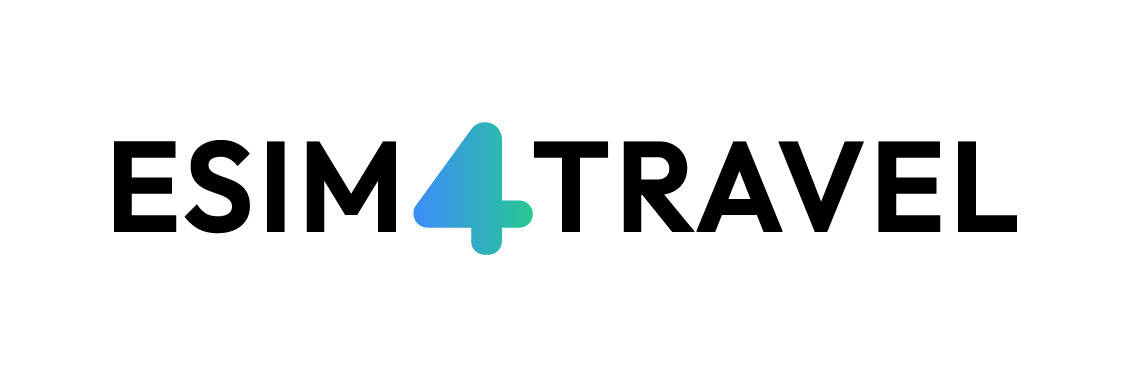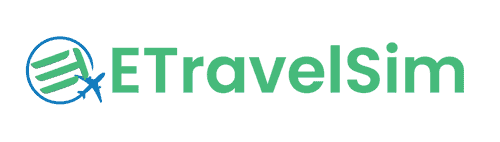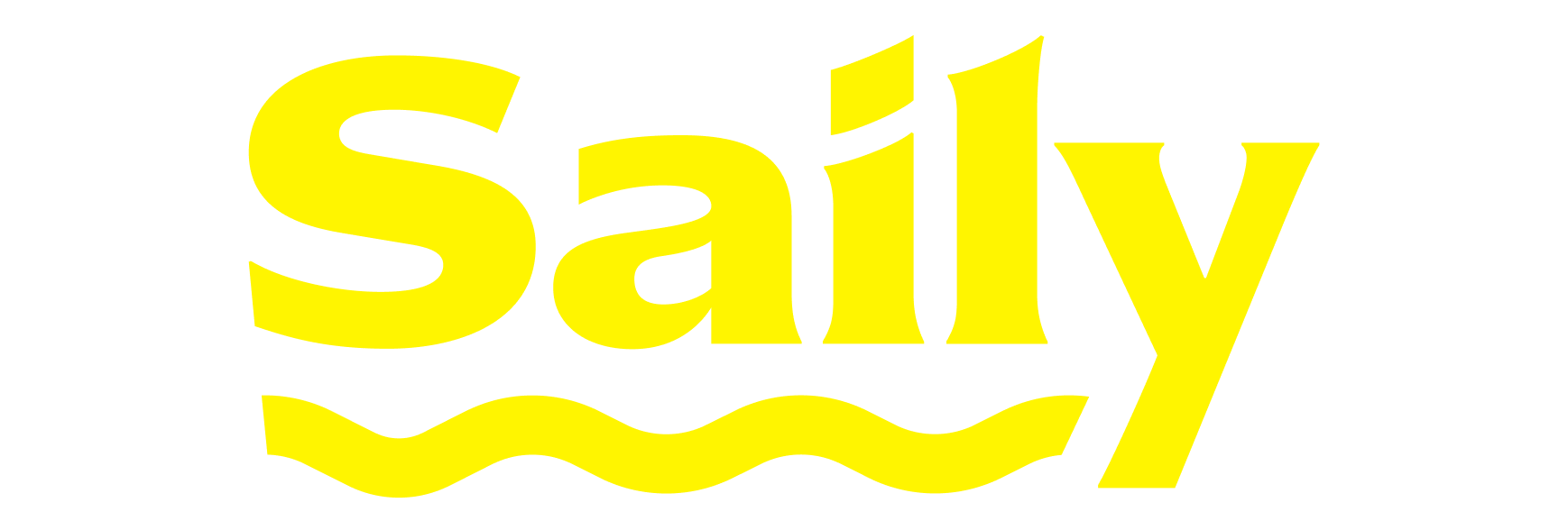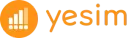Chcete se vydat na cesty, koupili jste si k tomu eSIM a teď přemýšlíte, jak jí nainstalovat do svého telefonu? Ukážeme vám, jak postupovat krok za krokem v případě iOS, Android nebo Google Pixel zařízení tak, aby to zvládl i úplný začátečník.
Před samotnou koupí se ujistěte, že váš telefon podporuje eSIM a je odblokovaný. Návod jak to zjistit najdete zde.
K instalaci budete potřebovat stabilní připojení k internetu, protože proces instalace se nesmí přerušit., Ideální je to proto udělat ještě doma nebo na letišti před odletem. Zároveň ale doporučujeme to udělat co nejblíže odjezdu, protože některé eSIM začínají platit v době instalace a zbytečně byste pak mohli přijít o pár dní platnosti.
Po instalaci eSIM nemažte z mobilního telefonu, znovu už bohužel ta samá přidat nepůjde.
Instalace
Jakmile provedete nákup na webových stránkách poskytovatele eSIM, nebo ještě lépe v aplikaci, ukáží se vám pokyny k instalaci. Někteří poskytovatelé vám rovnou ukáží QR kód, někteří vám dají na výběr mezi více možnostmi instalace.
Spolu s tím vám vždy přijde i email s potvrzením objednávky. Někteří poskytovatelé vám v něm také pošlou QR kód a k němu aktivační kód, který se vám bude hodit v případě, že nemáte další zařízení, ze kterého si QR kód načtete. U některých poskytovatelů tyto informace najdete pouze v aplikaci či na webu.

Většina poskytovatelů vám nabídne dvě možnosti instalace. Přes QR kód, kdy ale potřebujete další zařízení nebo tiskárnu, abyste měli odkud si QR kód načíst nebo manuální instalaci. Pro obě tyto možnosti budete muset jít do Nastavení. Některé aplikace (př. Airalo) ale už umožňují i třetí možnost instalace přímo z aplikace, čímž přeskočíte rovnou na krok č. 3.
Všichni poskytovatelé zároveň poskytují celkem přehledné návody jak postupovat a někteří z nich mají dokonce i videonávody.
Jak nainstalovat eSIM do iOS zařízení?
Instalace pomocí QR kódu

- Přejděte na Nastavení > Mobilní data > Přidat eSIM (pokud instalujete poprvé tak Přidat mobilní tarif) > Použijte QR kód
- Naskenujte QR kód. Poté chvíli počkejte, než se eSIM nahraje do vašeho telefonu. Když je hotovo, můžete pokračovat.
- Popište si svoji eSIM. Standardně se přidá štítek „Sekundární“, protože „Primární“ je vaše SIM, kterou používáte v Česku. Můžete si ho ale přepsat, pokud kliknete na „Sekundární“ v políčku „Vlastní štítek“. My zadáváme vždy název poskytovatele + zemi, např. Airalo – Kanada.
- V dalším kroku vybíráte, ze které eSIM budete chtít volat. Pokud naše eSIM nemá možnost volání, volíme „Primární“ a poté klepnete na „Pokračovat“.
- Dále vybíráte, kterou SIM budete chtít používat pro služby jako iMessage nebo FaceTime. Opět vybíráme „Primární“ a poté klepnete na „Pokračovat“.
- Poté vyberte SIM, kterou budete chtít používat pro mobilní data. Tentokrát už zvolíme námi popsanou eSIM, př. Airalo – Kanada. Je důležité nechat vypnutou možnost přepínání mobilních dat! Jinak byste dovolili svému telefonu mezi SIM kartami přepínat a využívat i roaming u svého čísla. Dále klepněte na „Pokračovat“ a je nainstalováno.

Ruční instalace pomocí aktivačního kódu
- Přejděte na Nastavení > Mobilní data > Přidat eSIM (pokud instalujete poprvé tak Přidat mobilní tarif) > Použijte QR kód > Zadat údaje ručně
- Vyplníte políčko „Adresa SM-DP+“ a „Aktivační kód“ informacemi, který máte v aplikaci nebo v emailu, poté chvíli počkejte, než se eSIM nahraje do vašeho telefonu. Když je hotovo, můžete pokračovat.
- Dále už pokračujete stejně jako v předchozím případě.
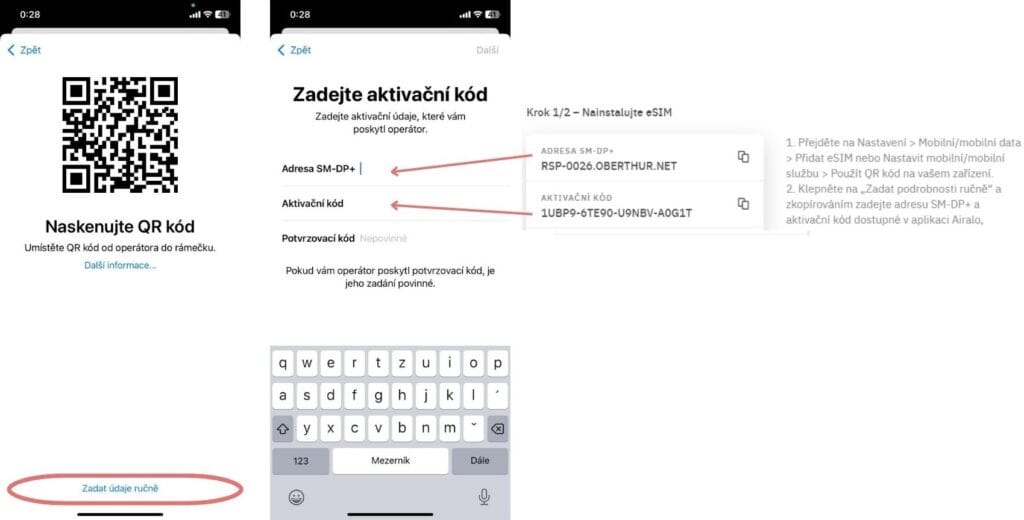
Jak nainstalovat eSIM do Android zařízení?
Instalace pomocí QR kódu
- Přejděte na Nastavení > Připojení > Správce SIM > Přidat eSIM (pokud instalujete poprvé tak Přidat mobilní tarif) > Skenovat QR kód operátora
- Naskenujte QR kód. Poté chvíli počkejte, než se eSIM nahraje do vašeho telefonu.
- Klepněte na „Přidat“ a eSIM je nainstalovaná.
- Dále už jen vyberete svoji eSIM jako výchozí pro mobilní data.
- Zde ve správci eSIM se vám také ukáže možnost přepínání dat mezi mobilními operátory. Tuhle možnost nechte vypnutou!
Ruční instalace pomocí aktivačního kódu
- Přejděte na Nastavení > Připojení > Správce SIM > Přidat eSIM (pokud instalujete poprvé tak Přidat mobilní tarif) > Skenovat QR kód operátora
- Místo skenování QR kódu klikněte na „Zadejte místo toho kód“ a vyplníte políčko „Adresa SM-DP+“ a „Aktivační kód“ informacemi, který máte v aplikaci nebo v emailu, poté chvíli počkejte, než se eSIM nahraje do vašeho telefonu. Když je hotovo, můžete pokračovat přidáním eSIM.
- Dále postupujte jako v prvním případě.
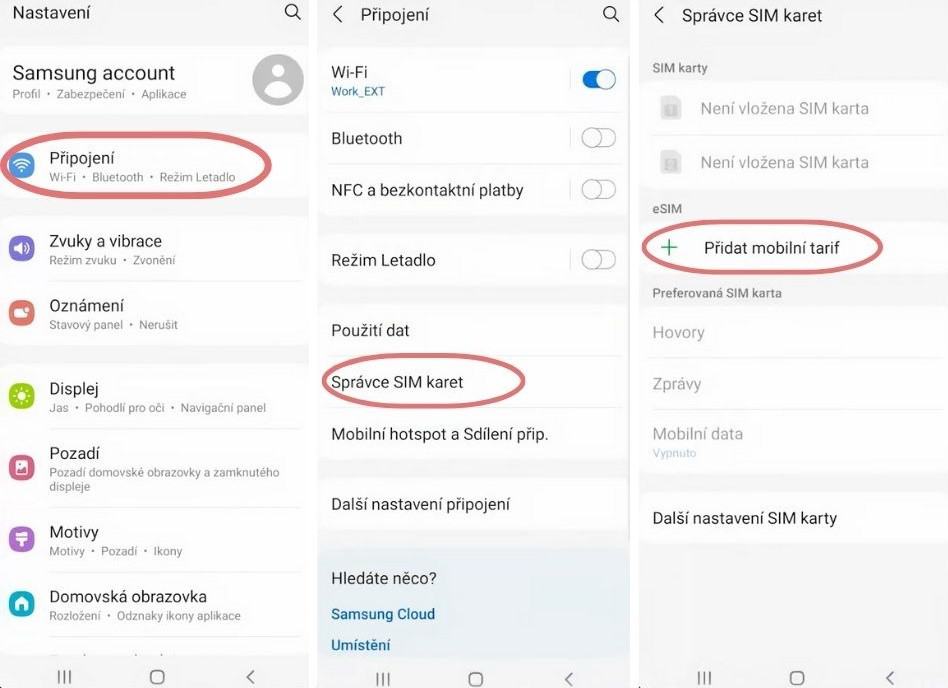
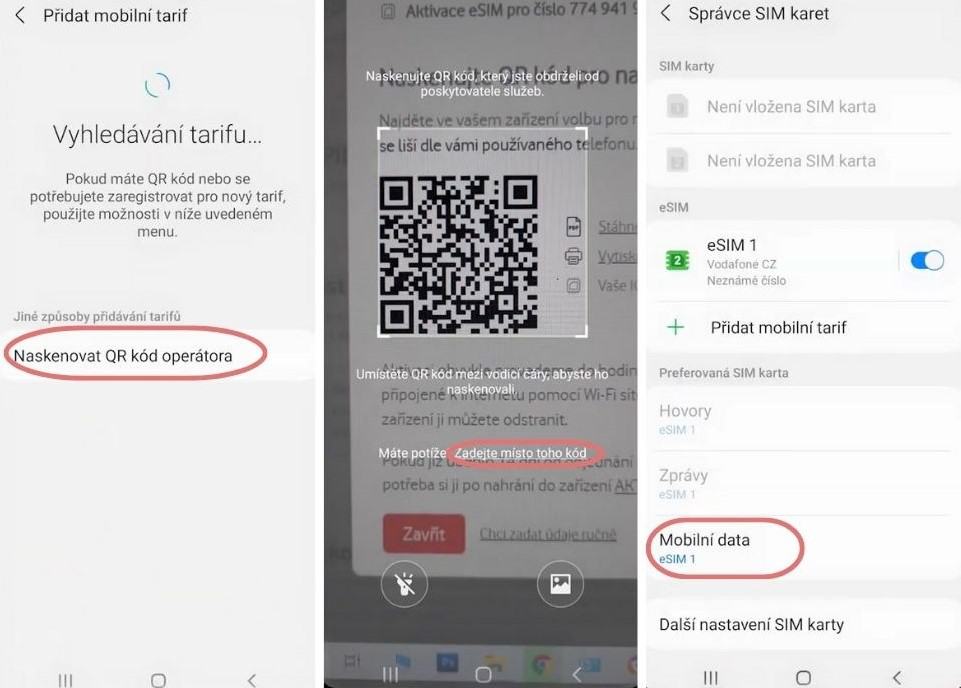
Jak nainstalovat eSIM do Google Pixel zařízení?
Instalace pomocí QR kódu
- Přejděte na Nastavení > Síť a internet
- Klikněte na „(+)“ vedle položky Mobilní síť
- Klepněte na „Stáhnout místo toho SIM kartu?“
- Po odsouhlasení podmínek naskenujte QR kód a chvíli počkejte, než se eSIM do mobilu nainstaluje.
- Po nainstalování si v Nastavení > Síť a internet můžete ještě upravit, jakou kartu chcete využívat pro volání nebo mobilní data.
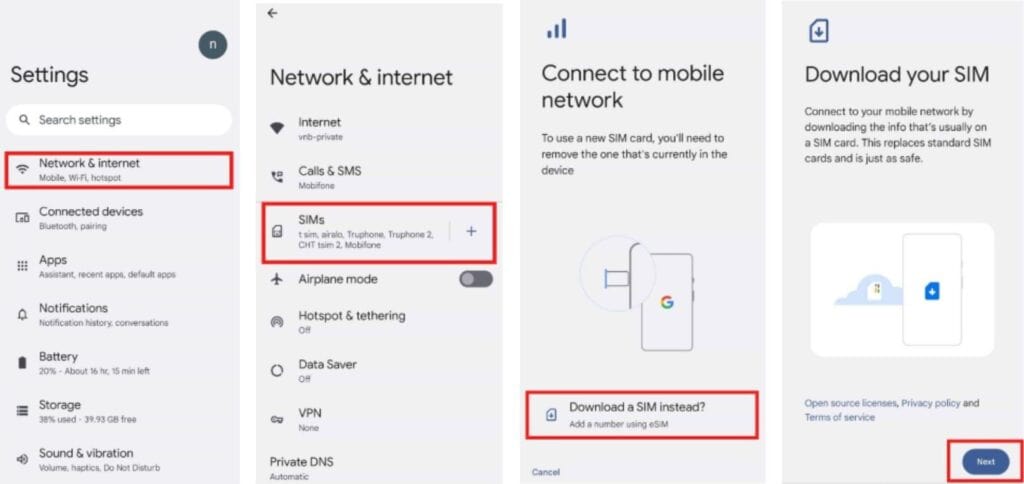
Ruční instalace pomocí aktivačního kódu
- Přejděte na Nastavení > Síť a internet
- Klikněte na „(+)“ vedle položky Mobilní síť
- Klepněte na „Stáhnout místo toho SIM kartu?“
- Po odsouhlasení podmínek se ukáže obrazovka s políčkem na naskenování QR kódu. Vy kliknete ale v levém spodním rohu na „Potřebujete pomoci?“, pak na „Zadat ručně“ a zadáte aktivační kód. Chvíli počkejte, než se eSIM do mobilu nainstaluje.
- Dále můžete pokračovat jako u instalace pomocí QR kódu.
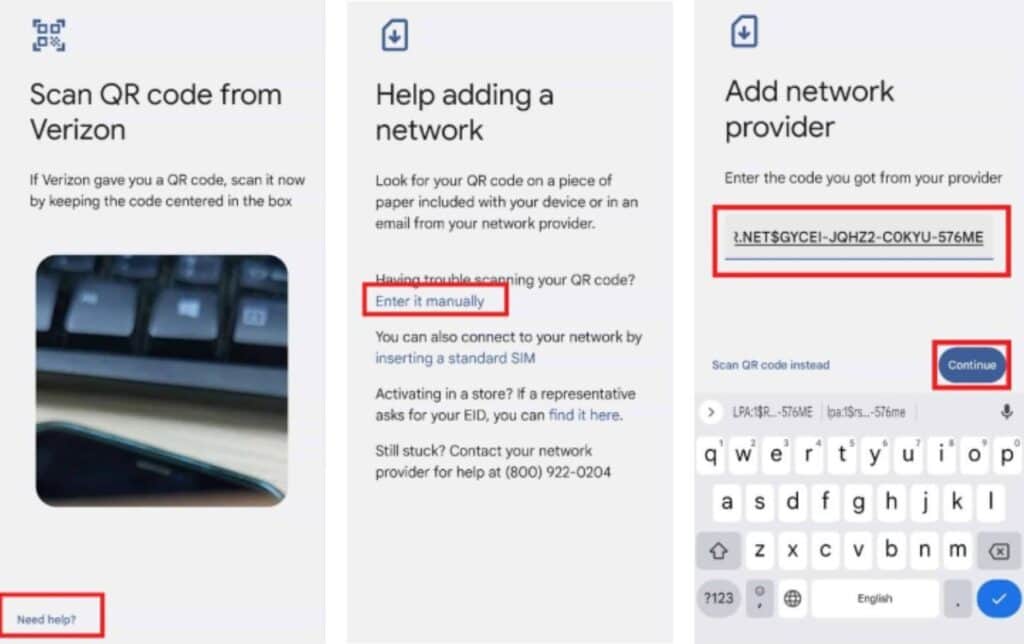
Aktivace
Většina eSIM se aktivuje až v cíli, jakmile se připojí k podporované síti nebo k některé z podporovaných sítí. Na druhou stranu existují eSIM, které se aktivují okamžitě, jakmile jsou nainstalovány, bez ohledu na to, kde se zrovna nacházíte. Informaci o tom, kdy aktivace proběhne najdete v informacích o dané eSIM.
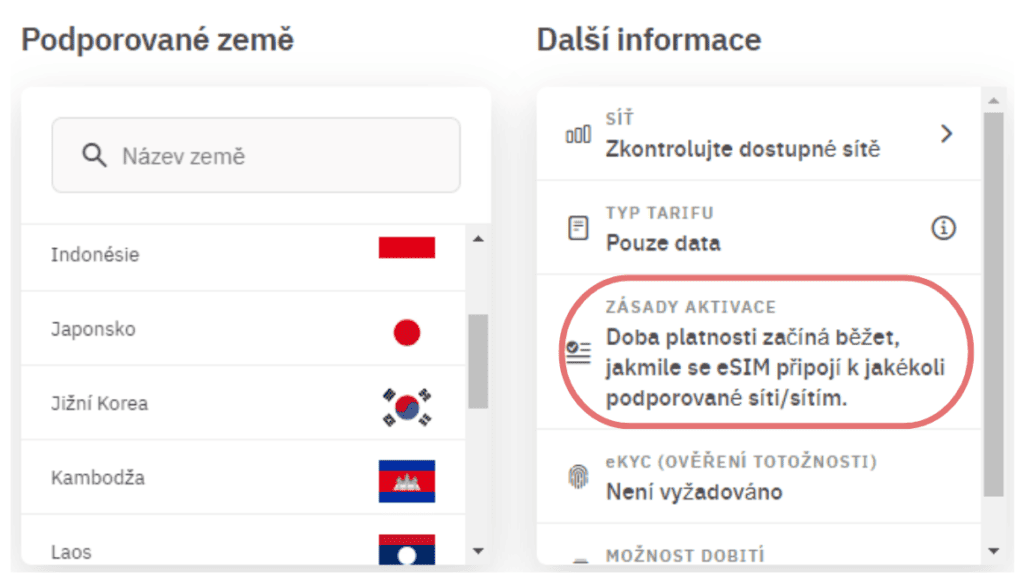
My si pokaždé v cílové destinaci zapneme námi nainstalovanou eSIM a u ní i datový roaming. Zároveň si vždy vypneme datový roaming u své české SIM karty. Tento krok by neměl být nutný, pokud necháte vypnuté přepínání mezi operátory, ale nám to jen jedno kliknutí navíc za ten klid v duši stojí.
SIM jako takovou můžeme nechat zapnutou pokud chceme, aby nám stále mohly přicházet SMS zprávy nebo hovory (pozor ale na to, že i přijatý hovor platíte). Pokud ale nepotřebujeme, abychom byli na příjmu, vypínáme celou naši českou SIM. A hned vám ukážeme, jak na to.
Jak aktivovat eSIM na iOS zařízení?
- Přejděte na Nastavení > Mobilní data a vyberte staženou eSIM.
- Povolte přepínač „Zapnout tuto linku“ a povolte „Datový roaming“.
- My pro jistotu ještě vypneme datový roaming u naší české SIM karty. Celou linku u české SIM karty není nutné vypínat, budou vám tak moci přicházet SMS a hovory (za přijetí ale platíte). Vypnout jí ale klidně můžete.
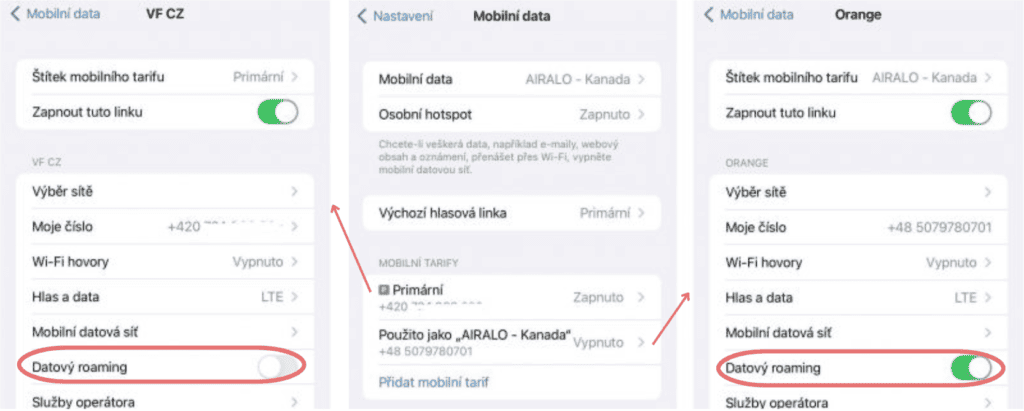
- Pokud se vaše eSIM nechce připojit, klikněte na „Výběr sítě“, vypněte přepínač „Automaticky“ a opět ho zapněte, nebo ručně vyberte podporovanou síť, kterou byste měli najít v aplikaci či na webu daného poskytovatele eSIM (případně zkuste připojení k jednotlivým sítí a jedna se chytne).
- Pro jistotu se ještě vraťte do Nastavení > Mobilní data, klikněte na Mobilní data a ujistěte se, že máte zapnutou svoji eSIM pro mobilní data a vypnuté přepínání mobilních dat.
Jak aktivovat eSIM na Android zařízení?
- Přejděte na Nastavení > Připojení > Správce SIM a povolte přepínač u nainstalované eSIM.
- V části „Preferované SIM karty“ klikněte na „Mobilní data“ a vyberte staženou eSIM.
- To samé můžete použít pro hovory, pokud vaše eSIM zahrnuje i minuty volání.
- Zároveň se ujistěte, že je vypnuté přepínání mobilních dat nebo máte úplně vypnutou vaši českou SIM kartu.
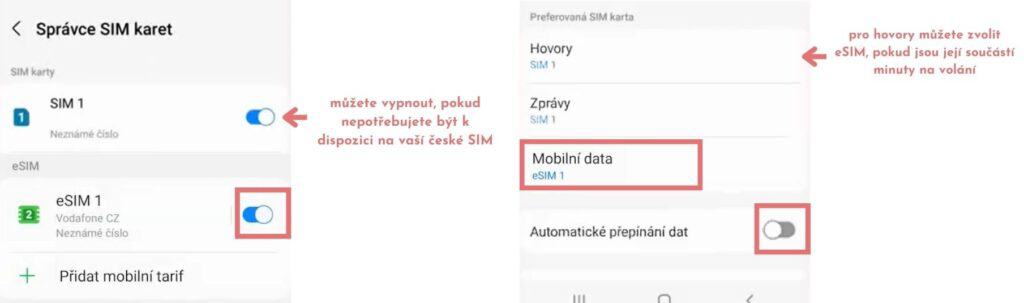
- Vraťte se do Nastavení > Připojení, klikněte na Mobilní sítě a povolte přepínač „Datový roaming“ a poté klikněte na Použití dat a povolte přepínač „Mobilní data“. Toto je potřeba proto, aby vám vůbec internet fungoval. Poplatků za roaming se bát nemusíte, protože máte pro mobilní data vybranou eSIM a máte vypnuté přepínání na vaši českou SIM kartu.
- Pokud se vaše eSIM nechce připojit, klikněte na Nastavení > Připojení > Mobilní sítě, klikněte na Síťoví operátoři a vypněte přepínač „Automaticky“ a opět ho zapněte, nebo ručně vyberte podporovanou síť, kterou byste měli najít v aplikaci či na webu daného poskytovatele eSIM (případně zkuste připojení k jednotlivým sítí a jedna se chytne).
Jak aktivovat eSIM na Google Pixel zařízení?
- Přejděte na Nastavení > Síť a internet > SIM karty a vyberte svoji novou eSIM.
- Povolte přepínač „Použít SIM“ a poté oba přepínače u mobilních dat a roamingu.
- Poté se vraťte do přehledu SIM karet a vyberte svoji českou SIM kartu. U ní mobilní data a roaming vypněte (nebo vypněte celou SIM).

- Pokud se vaše eSIM nechce připojit, klikněte na Nastavení > Síť a internet > Internet, klikněte na ozubené kolečko u své nové eSIM a vypněte přepínač „Automaticky vybrat síť“ a opět ho zapněte, nebo ručně vyberte podporovanou síť, kterou byste měli najít v aplikaci či na webu daného poskytovatele eSIM (případně zkuste připojení k jednotlivým sítí a jedna se chytne).
Nyní můžete už v klidu používat svoji eSIM a datovat ze zahraničí. Pokud byste přesto měli problém a internet vám nefungoval, obraťte se na podporu daného poskytovatele eSIM.